- 取得連結
- X
- 以電子郵件傳送
- 其他應用程式
加入網域後,接下來要來安裝 Windows Failover Clustering 功能並加入至現有叢集
安裝 Windows Failover Clustering 功能
進入 TXSTUDIO058DB 的 Server Manager
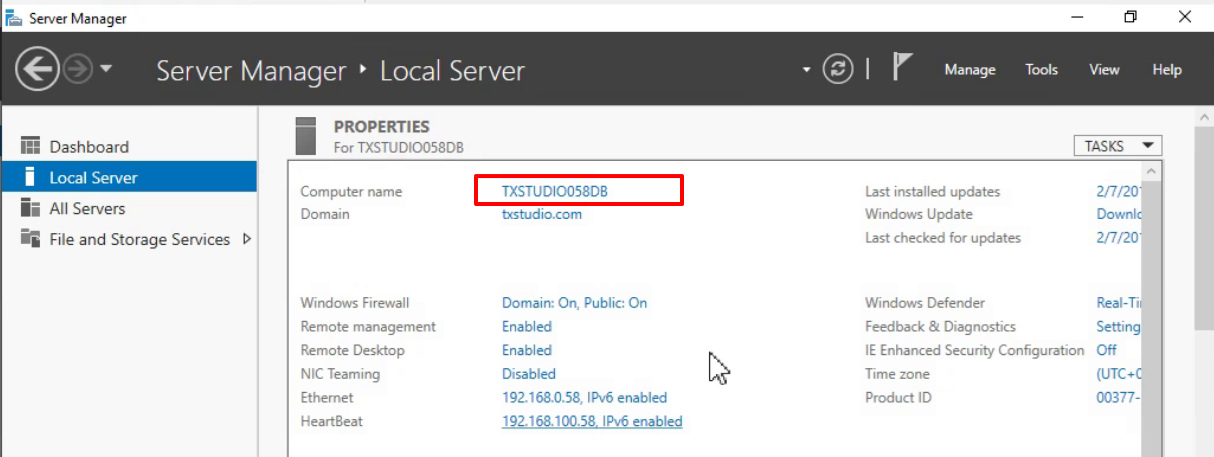
點選 Manage 開啟 Add Roles and Features
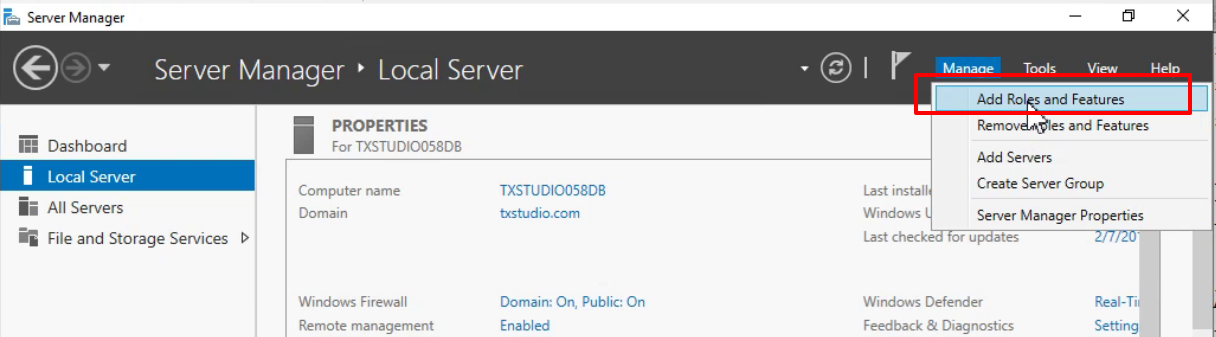
點選 Next
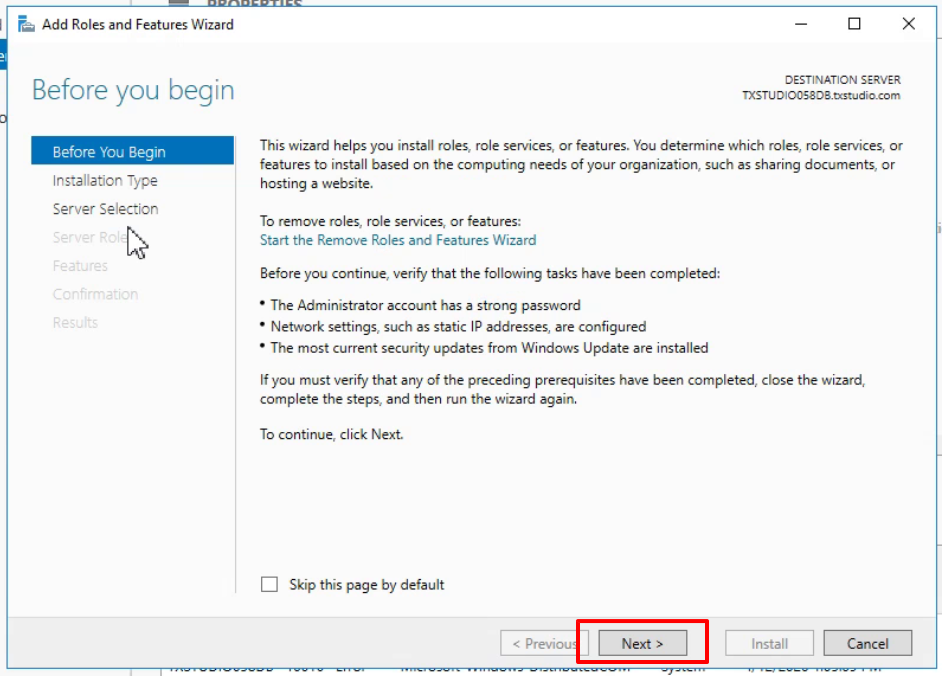
點選 Next
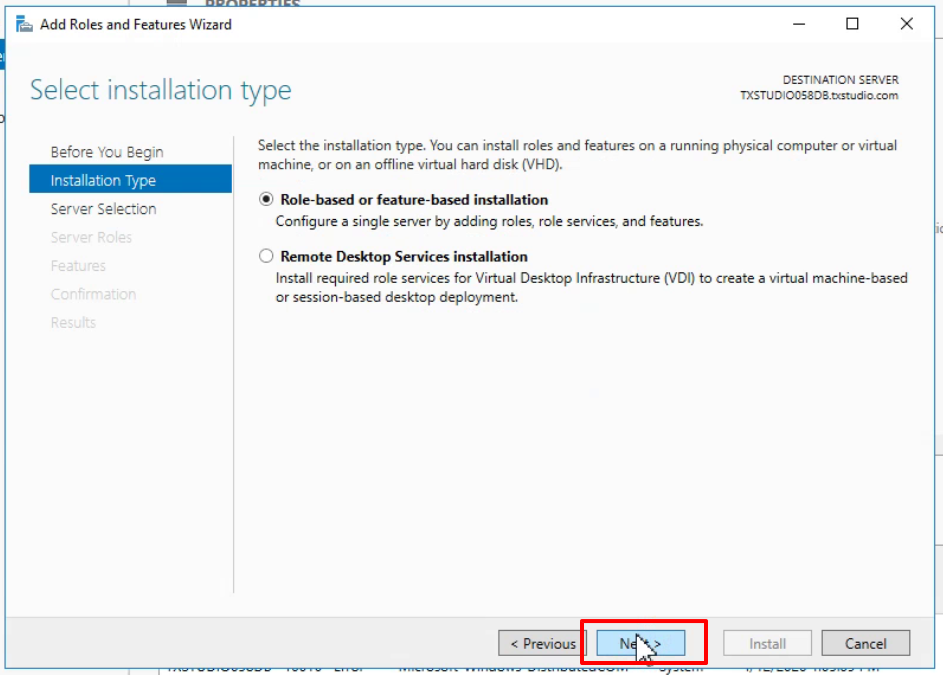
預設是安裝在本機伺服器,點選 Next
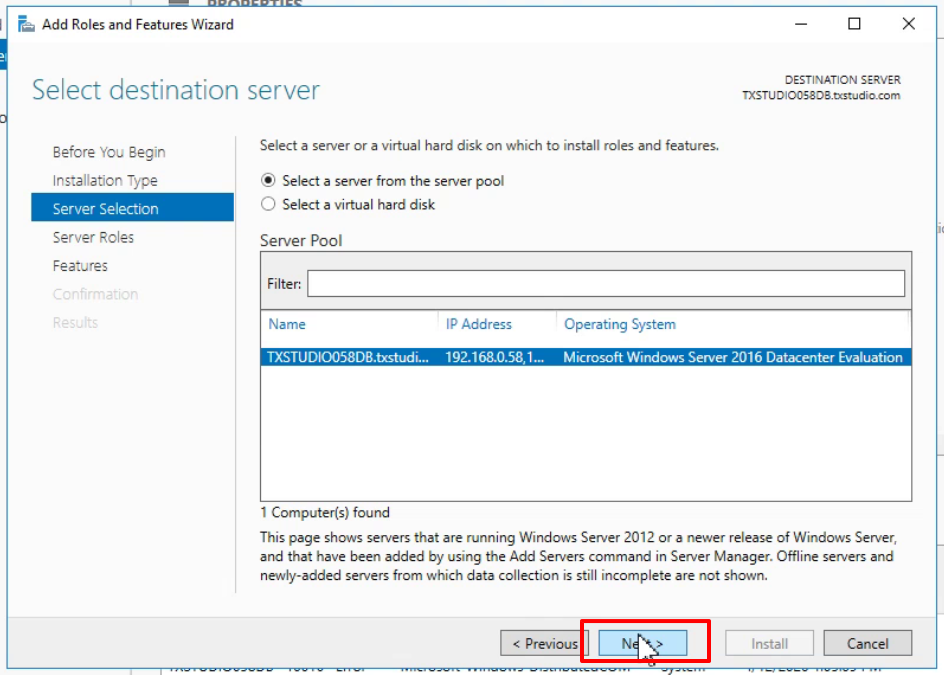
Server Role 不需要選擇,點選 Next
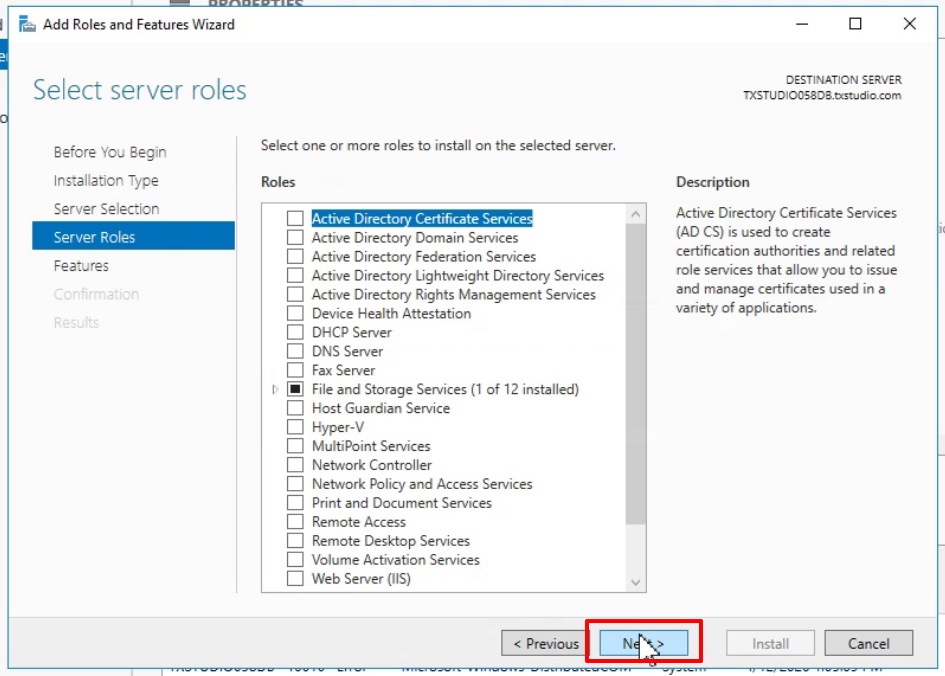
在 Features 功能勾選 Failover Clustering 功能
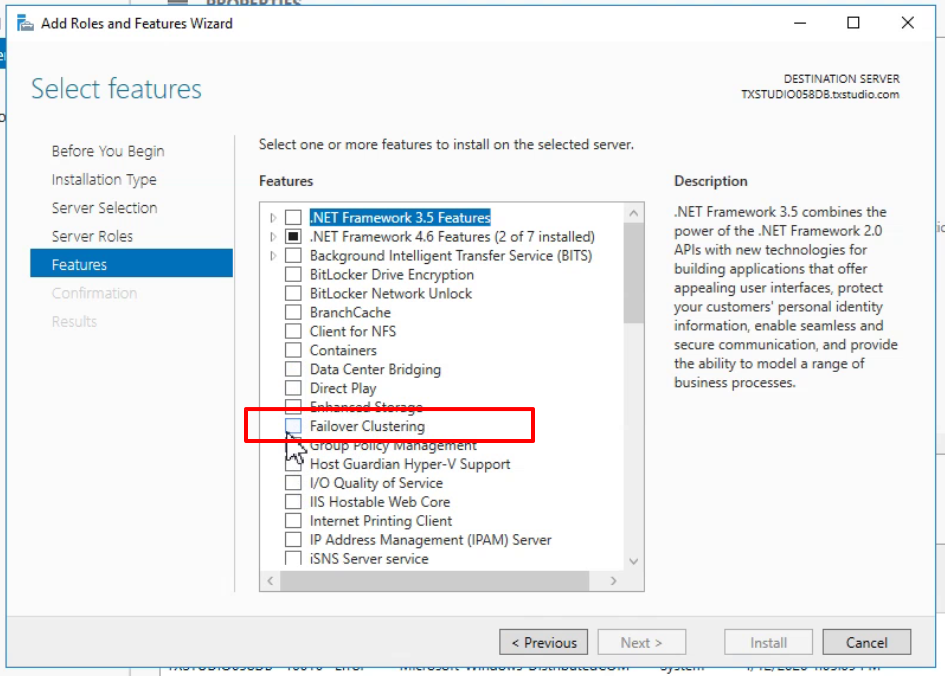
點選 Add Features
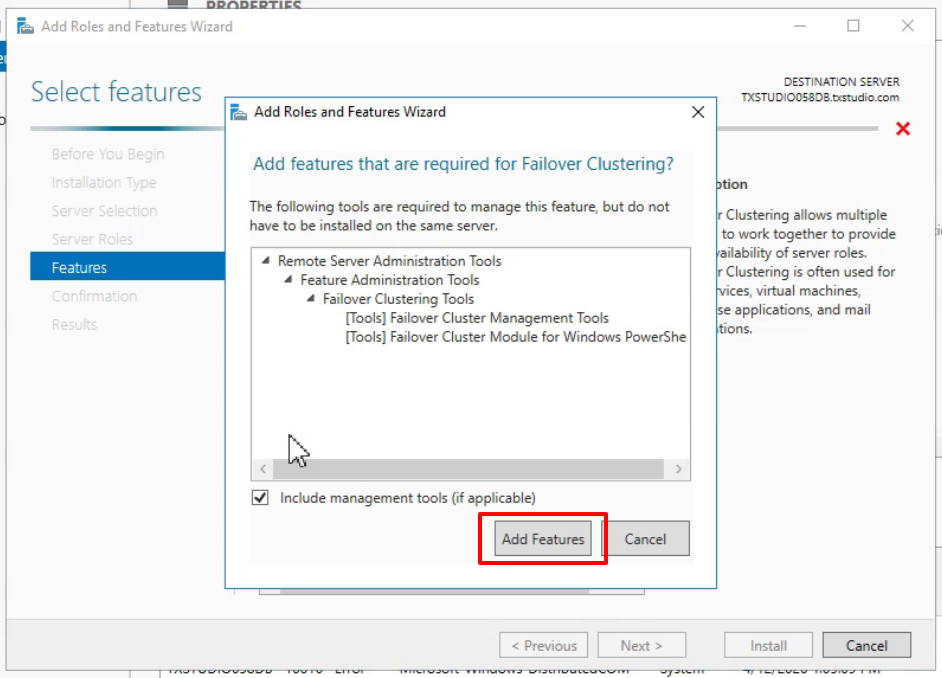
點選 Next 確認安裝資訊
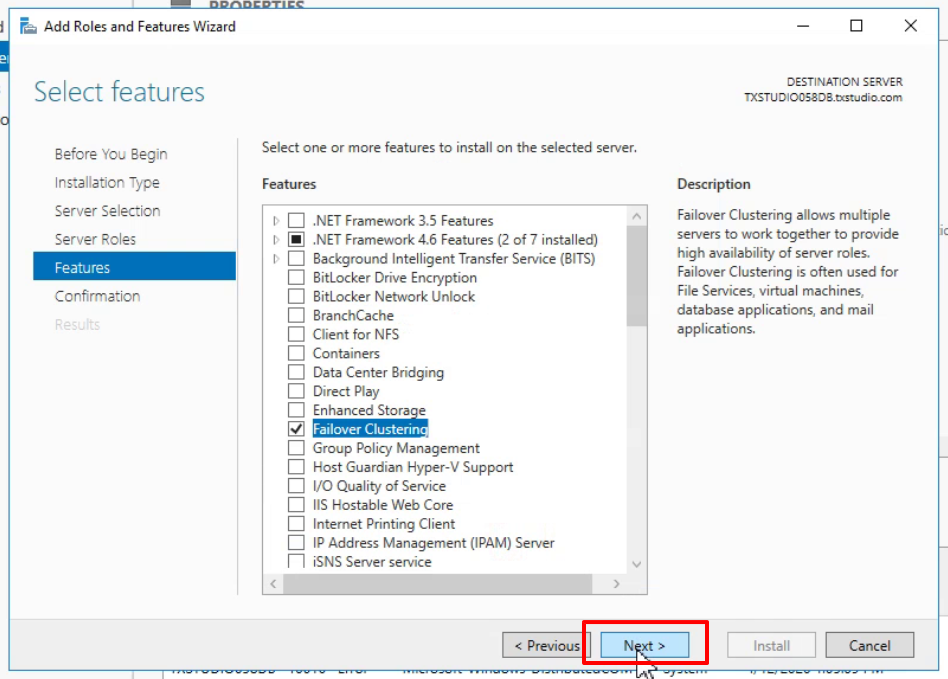
點選 Install 開始安裝 Failover Clustering 功能
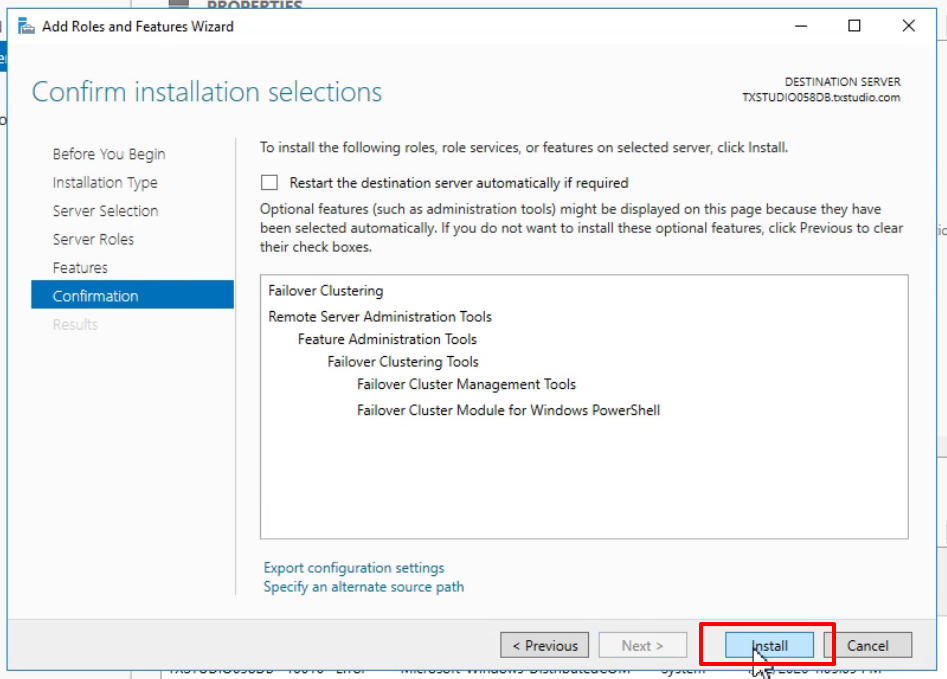
安裝完畢點選 Close 關閉視窗
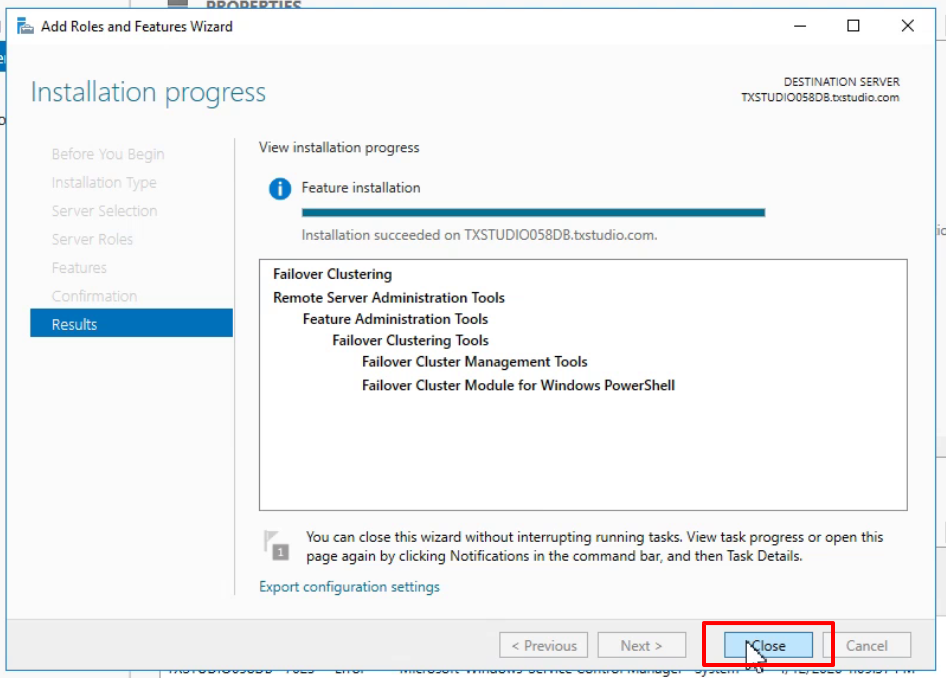
加入至既有 Windows Failover Cluster 叢集
安裝好 Windows Failover Cluster 功能後,接下來要 Server 加入至既有的 Failover Cluster
前往 TXSTUDIO058DB 伺服器,開啟 Server Manager
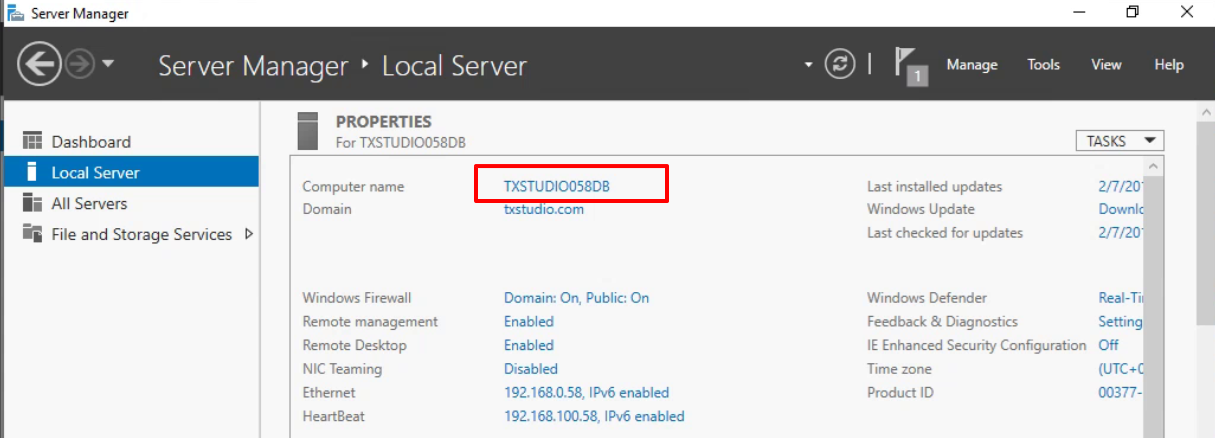
點選 Tools 開啟 Failover Cluster Manager 工具
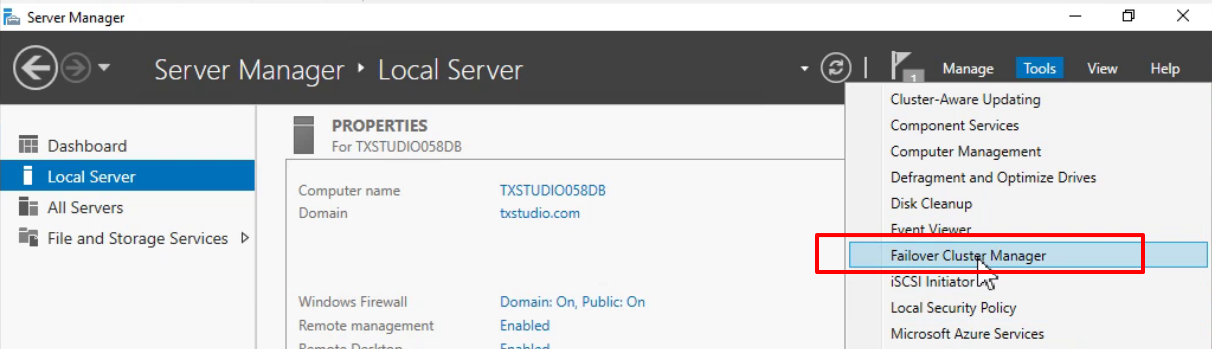
點選 Connect to Cluster
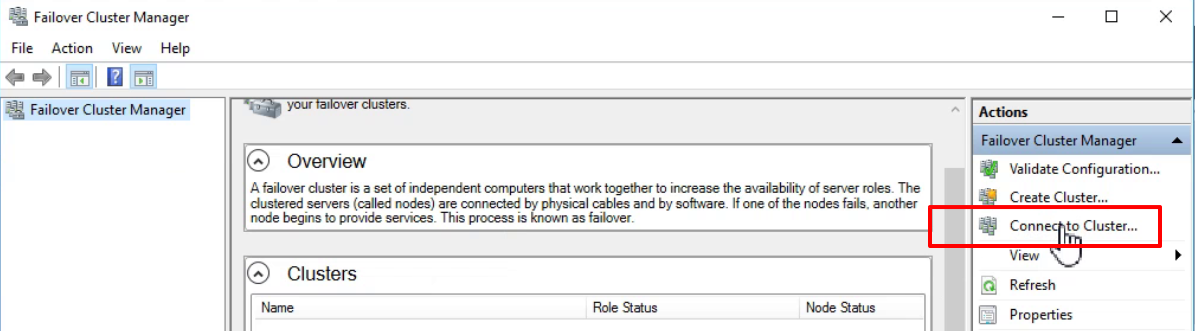
輸入叢集名稱 TXSTUDIO053SRV
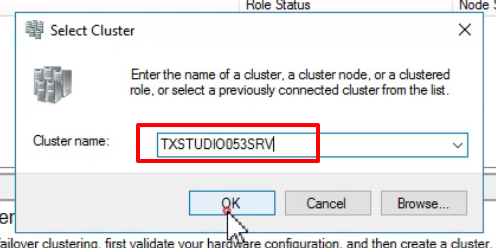
點選 Add Node 增加節點
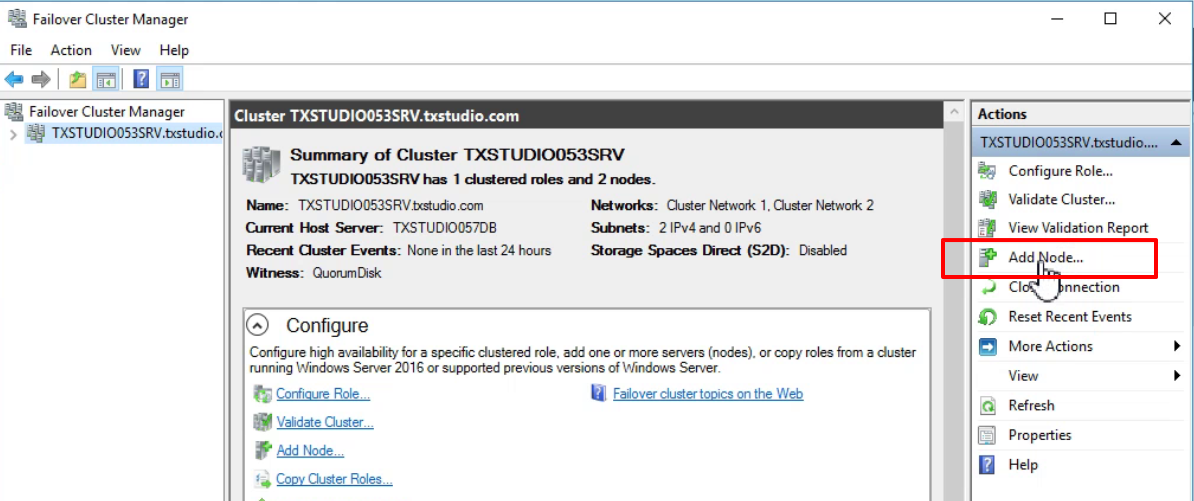
點選 Next
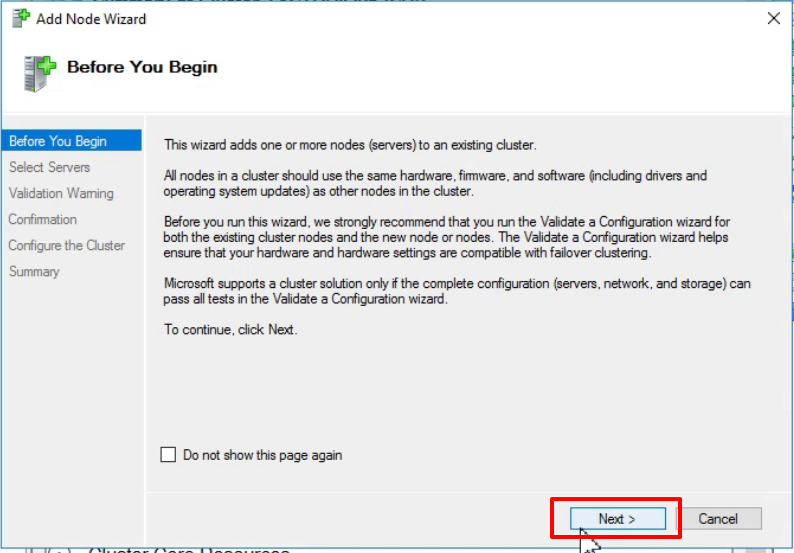
輸入 server name TXSTUDIO058DB 點選 Add 將伺服器加入至叢集
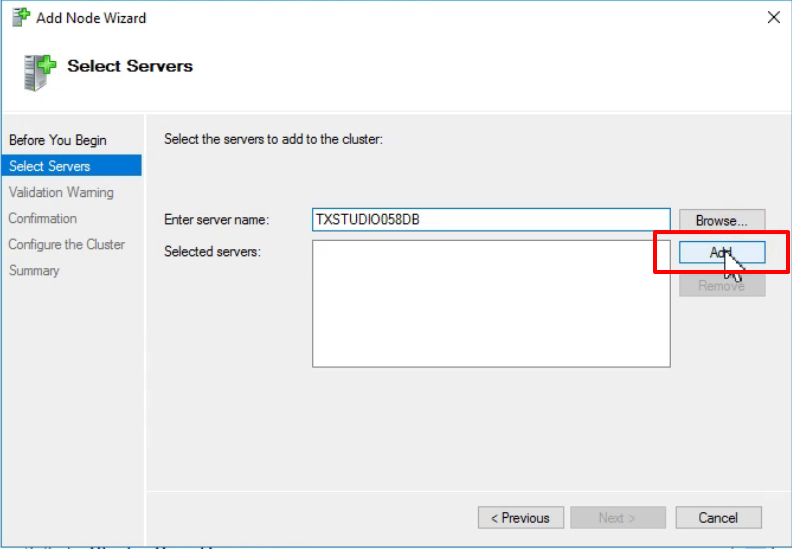
會自動帶出完整 Server 名稱,點選 Next
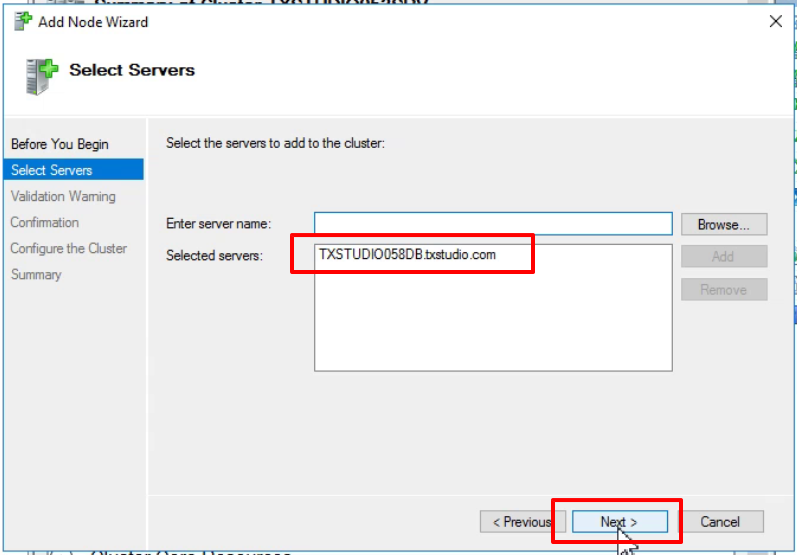
勾選 Yes 進行測試
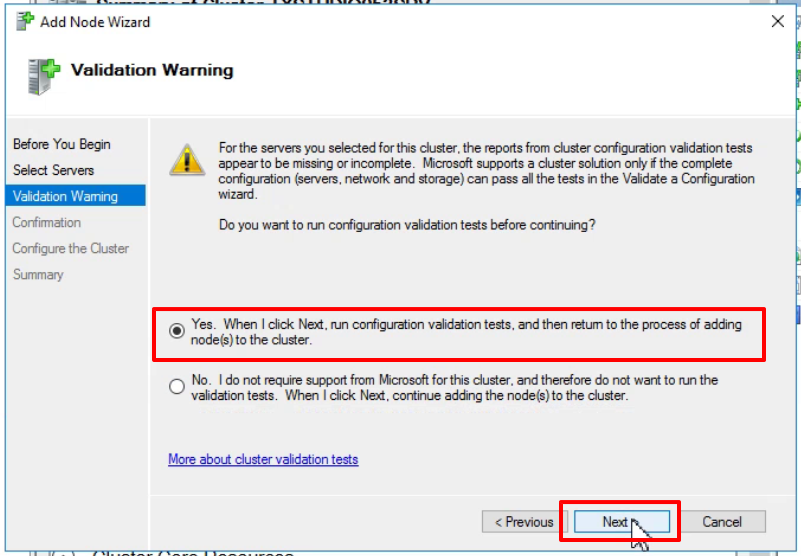
勾選 Run all tests 進行所有項目測試
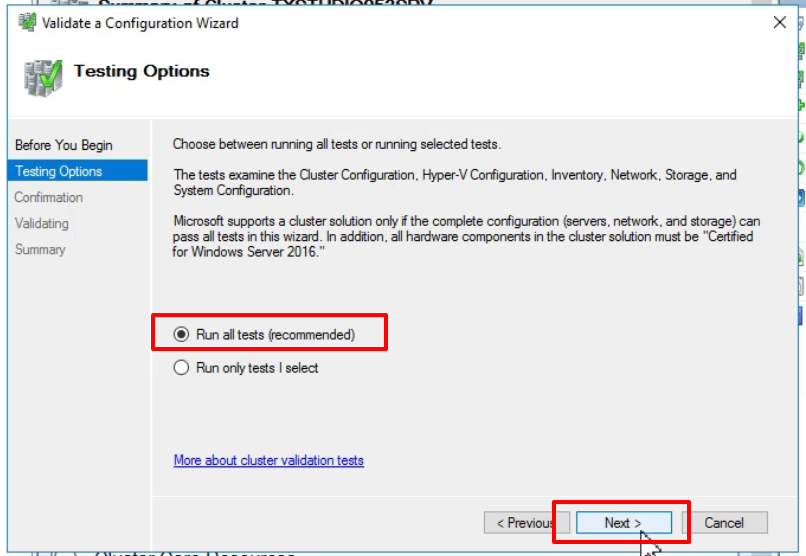
會列入叢集之後的伺服器清單點選 Next 開始測試
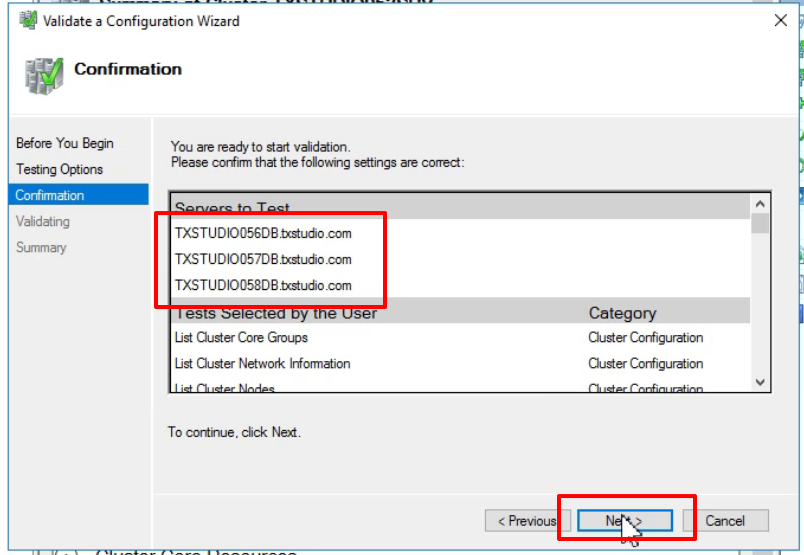
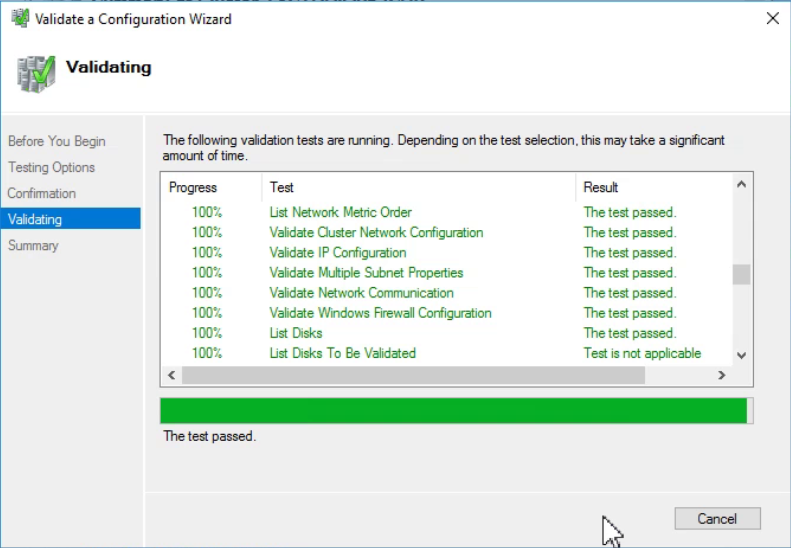
驗證完畢後點選 Finish 關閉
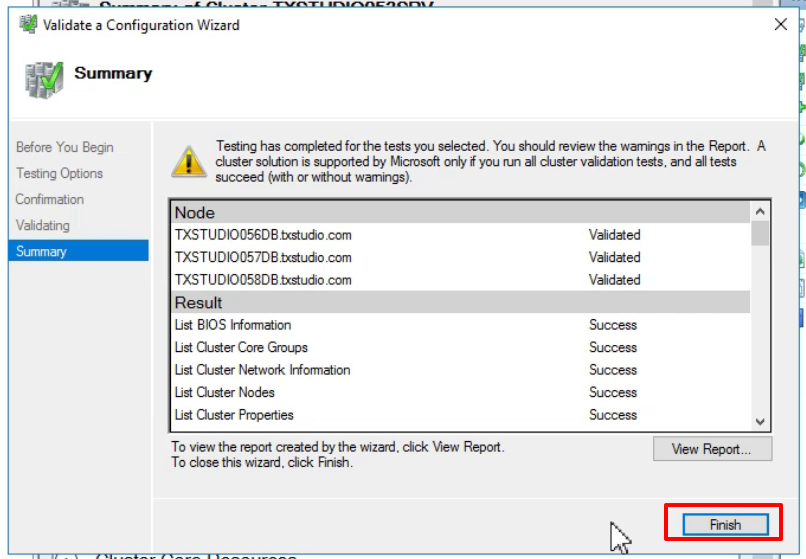
勾選 Add all eligible storage to the cluster 並點選 Next
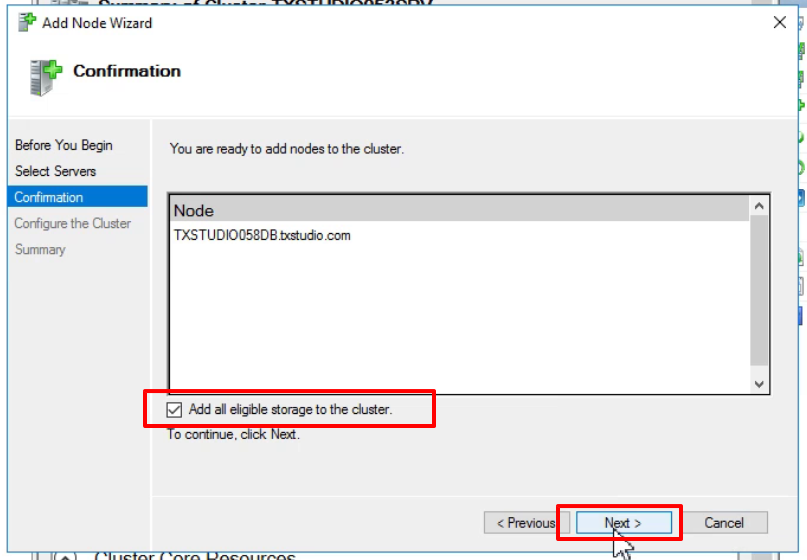
就會開始將 TXSTUDIO058DB 加入至叢集
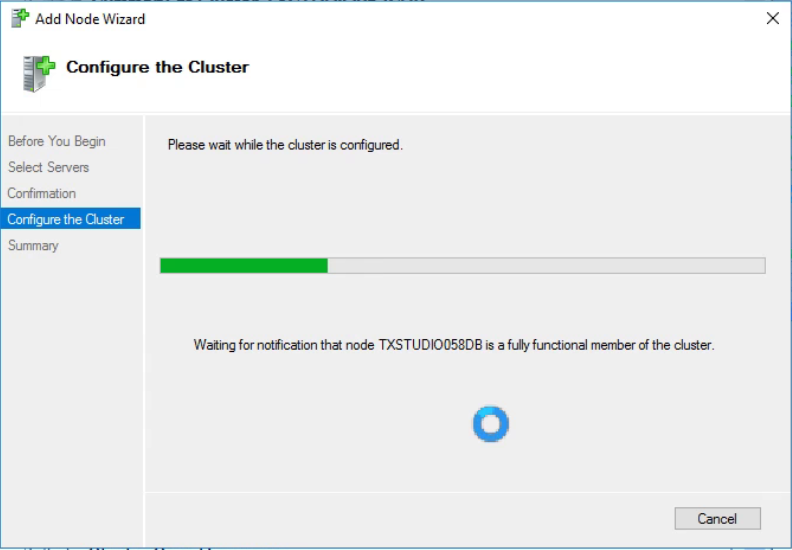
驗證 Windows Failover Cluster
在 Failover Cluster Manager 開啟 Nodes
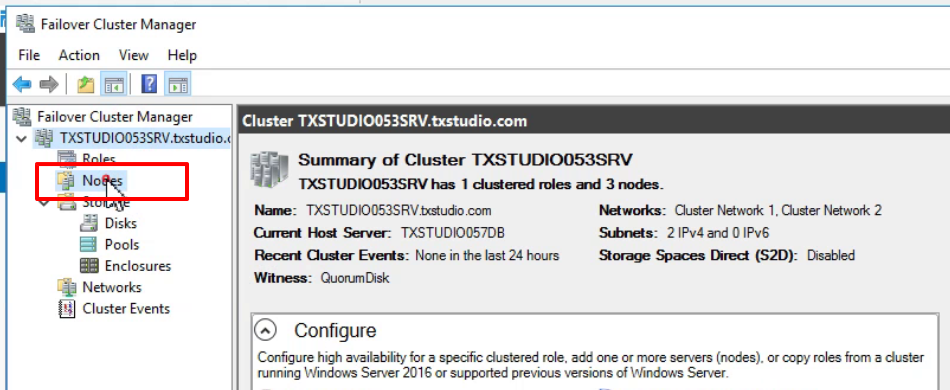
可以看到目前 Failover Cluster 有三台 Server
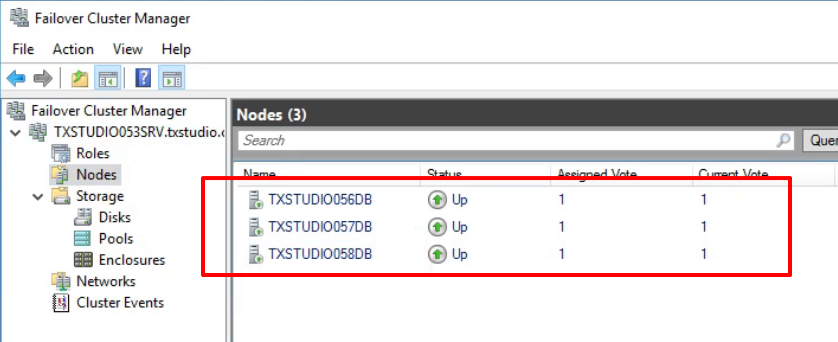
下一步
設定好 TXSTUDIO058DB 機器環境完成後
就可以進行獨立 SQL Server 執行個體的安裝作業
快速連結
文章目錄
- 範圍與介紹
- Active Directory Domain Service 簡介
- iSCSI Server 簡介
- SQL Server Failover Cluster 簡介
- 虛擬機器-電腦名稱-存取帳戶規劃
- 安裝網域服務角色
- 升級為網域控制站 (Active Directory Domain Controller)
- 安裝檔案伺服器角色
- 設定 (iSCSI Target)
- 將虛擬機器加入至網域 (Domain) 環境
- 建立提供給 SQL Server 使用的服務與管理帳號
- 設定 Windows Server 連線至 iSCSI Target 提供網路磁碟
- 安裝 Windows Server Failover Cluster 功能
- 建立 Windows Server Failover Cluster 環境
- 番外篇:修正仲裁磁碟空間
- 驗證-確認 Windows Server Failover Cluster
- 安裝新的 SQL Server Failover Cluster 環境
- 將新的 SQL Server Failover Cluster 節點加入至既有 SQL Server Failover Cluster
- 驗證 SQL Server Failover Cluster
- 還原 AdventureWorks2017 範例資料庫 SQL Server Failover Cluster
- 將第三台 Windows Server 加入至網域 (Domain)
- 加入既有的 Windows Server Failover Cluster
- 安裝獨立的 SQL Server 執行個體 (ID=SQLSERVERBK) 因為 (ID=MSSQLSERVER) 已存在
- 啟用 Always On Availability Group 功能 (Failover Cluster & SQLSERVERBK)
- 開啟所有 Windows Server 的 5022 連接埠 (因為很容易忘記所以額外抽出來)
- 設定高可用性群組前的準備:進行資料庫完整備份
- 進行高可用性群組設定-可用性副本的路徑不存在-建立F磁碟區
- 設定 AdventureWorks2017 作為可用性資料庫:使用 UNC 共享
- 驗證 SQL Server Always On 設定
- 總結與心得
留言
張貼留言